Comando de data do Linux
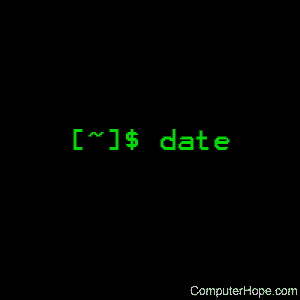
Nos sistemas operacionais do tipo Unix, o comando date é usado para imprimir ou alterar o valor das informações de hora e data do sistema.
Este documento cobre a versão da data do GNU / Linux .
Sintaxe
data [ OPÇÃO ] ... [+ FORMATO ]data [-u | --utc | --universal] [ MMDDhhmm [[ CC ] AA ]]. ss ]]
Opções
| -d , –data = STRING | Exibir o tempo descrito pela string STRING , em oposição ao padrão, que é ‘ now ‘. |
| -f , –file = DATEFILE | Como –date , mas processado uma vez para cada linha do arquivo DATEFILE . |
| -I [ TIMESPEC ], –iso-8601 [ = TIMESPEC ] | Data / hora de saída no formato ISO 8601. Para valores de TIMESPEC , use ‘ date ‘ apenas para data (o padrão), ‘ horas ‘, ‘ minutos ‘, ‘ segundos ‘ ou ‘ ns ‘ para data e hora com a precisão indicada. |
| -r , –reference = ARQUIVO | Exibe a hora da última modificação do arquivo FILE . |
| -R , –rfc-2822 | Data e hora de saída no formato RFC 2822. Exemplo: segunda – feira, 07 de agosto de 2006 12:34:56 -0600 |
| –rfc-3339 = TIMESPEC | Data e hora de saída no formato RFC 3339. TIMESPEC pode ser definido como ‘ data ‘, ‘ segundos ‘ ou ‘ ns ‘ para data e hora com a precisão indicada. Os componentes de data e hora são separados por um único espaço, por exemplo: 2006-08-07 12: 34: 56-06: 00 |
| -s , –set = STRING | Defina a hora descrita pela string STRING . |
| -u , –utc , –universal | Imprima ou defina o Tempo Universal Coordenado. |
| –help | Exiba uma mensagem de ajuda e saia. |
| –version | Exibir informações da versão e sair. |
Formato de data
FORMAT é uma sequência de caracteres que especifica como a saída será exibida. Compreende alguma combinação das seguintes sequências:
| %% | Um sinal de porcentagem literal (” % “). |
| %a | O nome abreviado do dia da semana (por exemplo, Sun ). |
| %A | O nome completo do dia da semana (por exemplo, domingo ). |
| % b | O nome abreviado do mês (por exemplo, janeiro ). |
| % B | Nome completo do mês da localidade (por exemplo, janeiro ). |
| % c | A data e hora (por exemplo, 3 de março, 23:05:25 de 2005 ). |
| % C | O século atual; como % Y , exceto omitir os dois últimos dígitos (por exemplo, 20 ). |
| % d | Dia do mês (por exemplo, 01 ). |
| % D | Encontro; igual a % m /% d /% a . |
| % e | Dia do mês, espaço preenchido; mesmo que % _d . |
| % F | Data completa; mesmo que % Y-% m-% d . |
| % g | Últimos dois dígitos do ano do número ISO da semana (consulte % G ). |
| % G | Ano do número ISO da semana (veja % V ); normalmente útil apenas com % V. |
| % h | O mesmo que % b . |
| % H | Hora ( 00 .. 23 ). |
| %I | Hora ( 01 .. 12 ). |
| % j | Dia do ano ( 001 .. 366 ). |
| % k | Hora, espaço preenchido ( 0 .. 23 ); mesmo que % _H . |
| %l | Hora, espaço preenchido ( 1 .. 12 ); mesmo que % _I . |
| % m | Mês ( 01 .. 12 ). |
| % M | Minuto ( 00 .. 59 ). |
| % n | Uma nova linha . |
| % N | Nanossegundos ( 000000000 .. 999999999 ). |
| % p | O equivalente da localidade de AM ou PM ; em branco se não for conhecido. |
| % P | Como % p , mas em minúsculas. |
| % r | Relógio de 12 horas da Locale (por exemplo, 23:11:04 ). |
| % R | Hora e minuto de 24 horas; mesmo que % H:% M. |
| % s | Segundos desde 1970-01-01 00:00:00 UTC. |
| % S | Segundo ( 00 .. 60 ). |
| % t | Uma guia . |
| % T | Tempo; igual a % H:% M:% S. |
| %u | Dia da semana ( 1 .. 7 ); 1 é segunda – feira . |
| %U | Número da semana do ano, com o domingo como primeiro dia da semana ( 00 .. 53 ). |
| % V | Número da semana ISO, com segunda-feira como primeiro dia da semana ( 01 .. 53 ). |
| %W | Dia da semana ( 0 .. 6 ); 0 é domingo . |
| %W | Número da semana do ano, com segunda-feira como primeiro dia da semana ( 00 .. 53 ). |
| % x | Representação de data da localidade (por exemplo, 31/12/99 ). |
| % X | Representação de tempo da localidade (por exemplo, 23:13:48 ). |
| % y | Últimos dois dígitos do ano ( 00 .. 99 ). |
| % Y | Ano. |
| % z | + hhmm fuso horário numérico (por exemplo, -0400 ). |
| %: z | + hh: mm fuso horário numérico (por exemplo, -04: 00 ). |
| % :: z | + hh: mm: ss fuso horário numérico (por exemplo, -04: 00: 00 ). |
| % ::: z | Fuso horário numérico com ” : ” com a precisão necessária (por exemplo, -04 , +05: 30 ). |
| % Z | Abreviação do fuso horário alfabético (por exemplo, EDT). |
Por padrão, a data preenche os campos numéricos com zeros. Os seguintes sinalizadores opcionais podem seguir ‘ % ‘:
| – | ( Hífen ) não preenchem o campo. |
| _ | Almofada com espaços . |
| 0 0 | Almofada com zeros. |
| ^ | Use maiúsculas, se possível. |
| # | Use caixa oposta, se possível. |
Depois de qualquer sinalizador, vem uma largura de campo opcional, como um número decimal ; um modificador opcional, que é E para usar as representações alternativas da localidade, se disponível, ou O para usar os símbolos numéricos alternativos da localidade, se disponíveis.
Exemplos
encontroA data de execução sem opções produzirá a data e a hora do sistema, como na seguinte saída:
Quinta-feira, 8 de fevereiro 16:47:32 MST 2001 data-s "20/11/2003 12:48:00"Defina a data e a hora do sistema para 20 de novembro de 2003, 12:48 .
data "+ DATA:% m /% d /% y% nTIME:% H:% M:% S"Produz a data e a hora no seguinte formato:
DATA: 02/08/01 HORA: 16:44:55
ls -al > output_$(date +"%m_%d_%Y")
No bash , esse comando gera uma lista de diretórios com ls e redireciona a saída para um arquivo que inclui o dia, mês e ano atuais no nome do arquivo . Isso é feito usando a substituição do comando bash, executando o comando date em um subshell e inserindo essa saída no comando original.
Comandos relacionados
time – Relate quanto tempo leva para que um comando seja executado.


